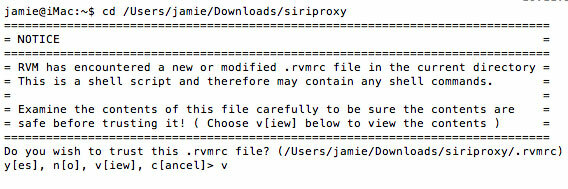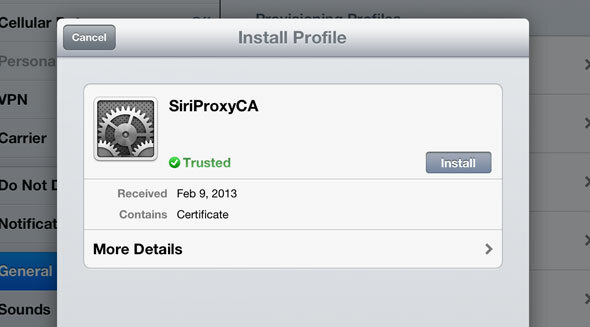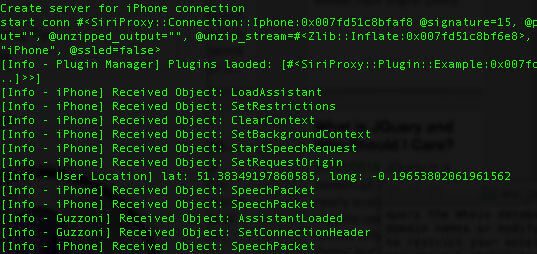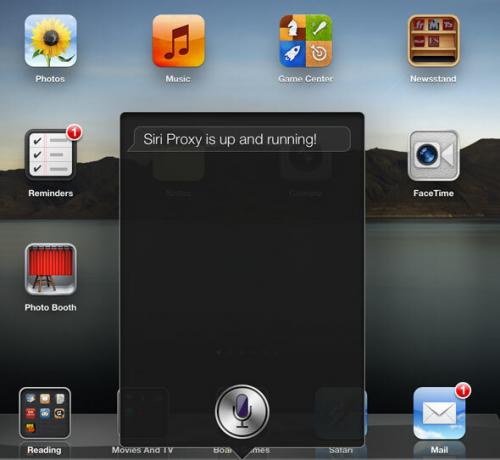реклама
 Исках да пробвам SiriProxy за някои Arduinoдомашна автоматизация проекти, но аз отказвам да си купя нов телефон, когато iPhone 4 все още работи добре (да, спрях да използвам моя HTC One X Защо следващият ми телефон не е iPhone, от Apple Fanboy [Мнение]Няколко пъти ме наричаха фенбой на Apple, така че мога също така да приема мятачката и да продължа напред. Да, обичам продуктите на Apple и треперя при мисълта да докосна Windows ... Прочетете още ; 6 месеца с Android е повече от достатъчно за мен). Но тогава разбрах; аз вече има Сири, на моя iPad 3. Сигурно бих могъл да го използвам? Наистина можете. Така че в този урок ще ви преведа чрез SiriProxy да работи с вашите iPad 3 и Mac OS X - голяма част от това ще е от значение само за Mountain Lion.
Исках да пробвам SiriProxy за някои Arduinoдомашна автоматизация проекти, но аз отказвам да си купя нов телефон, когато iPhone 4 все още работи добре (да, спрях да използвам моя HTC One X Защо следващият ми телефон не е iPhone, от Apple Fanboy [Мнение]Няколко пъти ме наричаха фенбой на Apple, така че мога също така да приема мятачката и да продължа напред. Да, обичам продуктите на Apple и треперя при мисълта да докосна Windows ... Прочетете още ; 6 месеца с Android е повече от достатъчно за мен). Но тогава разбрах; аз вече има Сири, на моя iPad 3. Сигурно бих могъл да го използвам? Наистина можете. Така че в този урок ще ви преведа чрез SiriProxy да работи с вашите iPad 3 и Mac OS X - голяма част от това ще е от значение само за Mountain Lion.
Също така ви предупреждавам предварително, това са доста трудни неща и почти всичко, направено в командния ред, и докато се опитвах да разбийте го стъпка по стъпка по точно начина, по който работи за мен, може да се наложи сами да натрупате някои грешки, както и когато те възникнат.
Изисквания
- iPad или iPhone със възможности на Siri. Няма да показвам как да хакнете Siri на по-стари устройства, използвайки фалшиви сървъри, така че не питай.
- Mac OS X. Можете да инсталирате SiriProxy и на Linux, но днес няма да опитвам.
- iOS6.1
Приготвяне
Изтеглете инсталатора на pkg за вашата версия на OS X от MacPorts.org. MacPorts ни позволява да инсталираме различни UNIX помощни програми, които са пренесени на Mac. Трябва също да имате инсталиран XCode, което може да бъде изтеглени безплатно от Магазин за приложения на Mac, но това е тежко изтегляне, така че започнете сега.

MacPorts добавя нови записи на пътя към вашата система, но не се актуализира правилно. Да избегна Порт командата не е намерена грешки по-късно, пусни
източник .profile
В този момент ще трябва да инсталирате и XCode от магазина за приложения. Когато е инсталиран, изпълнете тази команда, за да кажете на вашата система къде е компилаторът:
sudo xcode-select -switch /Applications/Xcode.app/Contents/Developer
След това инсталирайте DNSMasq; обикновен DNS експедитор, който ни позволява да прихващаме заявки към определен IP.
sudo порт инсталирайте dnsmasq
Инсталирайте Ruby и RVM
Изтеглете и инсталирайте мениджъра на пакети RVM с тази команда:
bash <След това стартирайте това, за да го добавите правилно към вашата система:
[[-s "$ HOME / .rvm / script / rvm"]] &&. "$ HOME / .rvm / скриптове / RVM"Инсталирайте Ruby, като използвате следната команда; това ще използва последната версия 1.9.3 по време на писането и ви предлагам да направите същото или останалата част от това ръководство вероятно няма да работи.
rvm инсталирате 1.9.3Ако получите куп случаен червен текст с грешка, стартирайте това вместо това:
rvm инсталирате 1.9.3 –с-gcc = клапантогава направете
rvm използва 1.9.3 по подразбиранеза да зададете по подразбиране версия на средата на рубин. Поздравления, сега имате Ruby във вашата система!
Изтеглете SiriProxy
Започнете с помощта на Git за клониране на проекта SiriProxy към вашата машина.
git clone git: //github.com/plamoni/SiriProxy.gitcd / SiriProxyКогато за първи път направите това, може да получите предупреждение за сигурност за откритите файлове на скриптове. Продължете и се доверете на това, ако изтеглите от източника на github.
След това ще копираме от конфигурационния файл.
mkdir ~ / .сирипроксиcp ./config.example.yml ~ / .siriproxy / config.ymlОтворете този конфигурационен файл с любимия си текстов редактор и променете IP в горната част на файла от 0.0.0.0 на локалния IP на вашия Mac. Преместване на:
rvmsudo скъпоценен камък инсталирайте рейк пакетинсталирате rvmsudo рейкТова трябва да инсталира SiriProxy за вас, но ще трябва да повторим това по-късно, за да се справим с грешки. За сега нека продължим и да направим някои сертификати.
Първо ще ни трябва инсталиран OpenSSL.
sudo порт инсталира opensslПървия път, когато изпълних това, той се провали с множество грешки в zlib; за да поправя това трябваше да тичам
sudo port -f активира zlibСлед това ще генерираме сертификати:
siriproxy gencertsАко всичко върви добре, трябва да видите съобщение, подобно на това.
Използвай Finder-> Отидете на папка опция на менюто, за да въведете пътя, посочен в изхода; трябва да намерите a ca.pem файл там. Изпратете го на имейл и след това го отворете на устройството си със Siri. Това ще премине към настройките и ще ви даде възможност да го инсталирате като нов сертификат. Не, вашите ще кажат, че е ненадежден (в червено) за първи път наоколо - направих тази снимка след инсталирането, така че пише доверен.
Върнете се на вашия Mac, изпълнете следната команда, за да актуализирате някои произволни файлове, които са необходими.
пакетна инсталацияНастройте DNS пренасочване
Последната стъпка е да превърнете вашия Mac в DNS сървър, който може да прихваща разговори към сървърите на Apple и вместо това да ги маршрутизира през SiriProxy. Отново с помощта на Finder-> Отидете в папката, отворете / opt / local / и т.н. и редактирайте dnsmsq.conf. Добавете следния ред, замествайки 192.168.0.6 с локалния IP адрес на вашия Mac.
адрес = / guzzoni.apple.com / 192.168.0.6За да активирате услугата DNSMasq, изпълнете следното. Ще трябва да направите това при всеки рестарт (заедно със стартиране на SiriProxy, както описваме по-нататък).
sudo / opt / local / sbin / dnsmasqНа вашия iPad или iPhone отворете мрежовите си настройки и променете DNS сървъра на WiFi на вашия Mac IP адрес. Да, SiriProxy ще работи само над домашния ви WiFi, но теоретично можете да VPN в своя домашен рутер, ако искате да го използвате, докато сте навън и около. Днес няма да покрием това.
Също така трябваше да настроя ново правило за пренасочване към порт на моя рутер; порт 53 трябва да бъде препратен към вашия Mac IP. (Това е порта, използван от DNS)
Стартирайте SiriProxy
Последната стъпка е стартирането на SiriProxy сървъра и тест. Направете това, като използвате:
експортиране rvmsudo_secure_path = 1Ако в този момент получавате екран, пълен с грешки като „невалиден символ“, веднага щом натиснете бутона за начало, продължете с този бит. Получавате грешки поради по-стара версия на CFPropertyList, включена в пакета SiriProxy. Надяваме се, че това ще бъде поправено скоро, така че може да не се нуждаете от това, но за всеки случай ...
Изтеглете най-новата версия на CFPropertyList като тази:
sudo gem инсталирайте CFPropertyList -v 2.1.2Сега използвайте Finder, за да отидете на папка ~ / .rvm / gems /. Придвижвайте се в най-късния Ruby - в моя случай рубин-1.9.3-p385 / и копирайте камъни / CFPropertyList-2.1.2 / ИЪ папка към ruby-1.9.3-p385@SiriProxy/gems/CFPropertyList 2.2.0 . Да, удостоверете и презапишете по-стара версия lib с lib от по-новата версия; ужасен хак, но единственият начин да го накарам да работи. Окончателното коригиране е необходимо за ръчна редакция на gemspec файл. Направете това чрез промяна в директорията SiriProxy и отваряне siriproxy.gemspec. Направете това от командния ред с VI или Nano, като използвате:
sudo vi siriproxy.gemspecИли просто използвайте текстов редактор. Заменете линията, която е на около 4 реда от дъното, съдържаща "CFPropertyList" със следното:
s.add_runtime_dependency ('CFPropertyList', '2.1.2')Сега тичайте
rvmsudo siriproxy актуализацияИ всички трябва да са добри със света. Стартирайте сървъра отново и проверете отново.
rvmsudo siriproxy сървърТествайте го, като помолите Siri да "тества prori prori" и трябва да получите отговор, че той работи и работи. Виж повече тестови команди тук.
Следващия път ще разгледаме някои приставки за SiriProxy, които можете да стартирате и всъщност да започнете да използвате това нещо.
Честно казано, целият този процес беше много по-сложен, отколкото се надявах, но се надявам това ръководство да се окаже полезно за някои от вас, тъй като буквално ми отне цял ден, за да се оправя. Имате ли препоръки за плъгини SiriProxy, които трябва да проверя? Този процес работи ли за вас? Уведомете ни в коментарите и ще се опитам да ви помогна, но това страница на GitHub на проекта е пълно с много по-знаещи хора.
Джеймс има бакалавърска степен по изкуствен интелект и е сертифициран като CompTIA A + и Network +. Той е водещ разработчик на MakeUseOf и прекарва свободното си време, играейки VR пейнтбол и настолни игри. Той изгражда компютри още от дете.